1、点击桌面右下角的向上倒三角,在里面找到Realtek高清晰音频管理器图标,并双击。
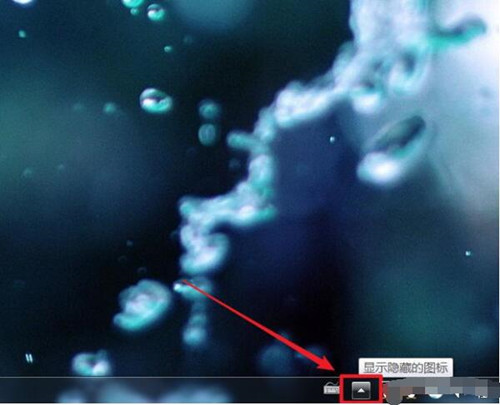
win7系统彻底隐藏Realtek高清晰音频管理器图标教程图一
2、在弹出的界面,我们往右下角看,找到i的这个图标,并点击。
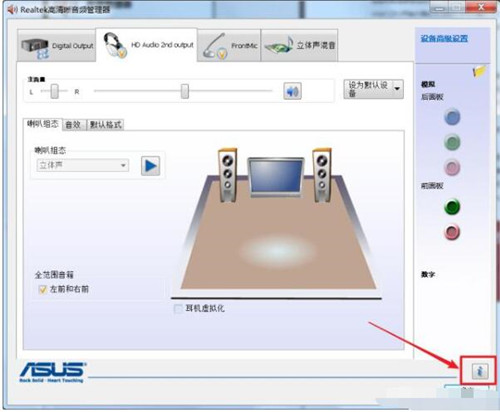
win7系统彻底隐藏Realtek高清晰音频管理器图标教程图二
3、在弹出的界面,点击在通知区域中显示图标的小圆点,然后点击确定。
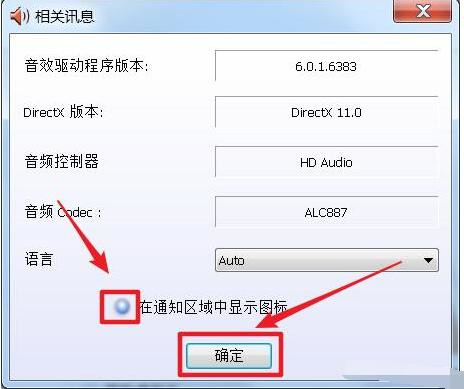
win7系统彻底隐藏Realtek高清晰音频管理器图标教程图三
4、然后在Realtek高清晰音频管理器界面点击确定,在回到桌面通知栏看一下,Realtek高清晰音频管理器图标不见了,被我们隐藏了。
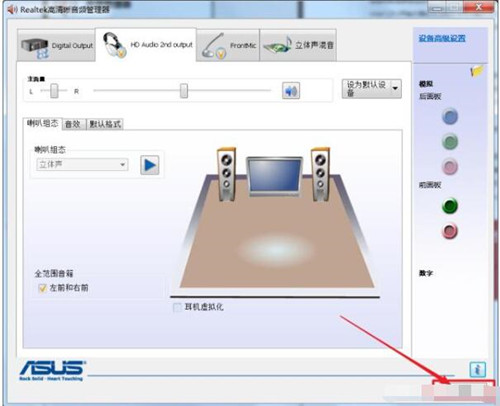
win7系统彻底隐藏Realtek高清晰音频管理器图标教程图四
5、那么该如何恢复呢,我们在控制面板里面,找到Realtek高清晰音频管理器这个选项并点击,在里面把在通知区域中显示图标的小圆点选中,确定即可。
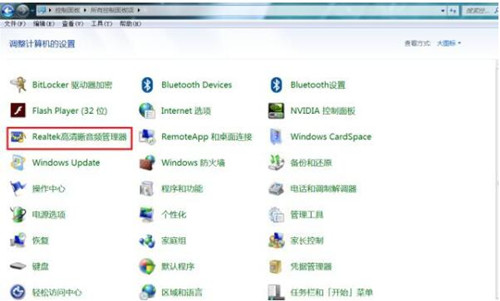
win7系统彻底隐藏Realtek高清晰音频管理器图标教程图五
6、这个图标是随着电脑开机启动的,我们怎么设置让它不随着电脑开机启动呢。方法是借助运行命令设置。快捷键Windows键+R键启动运行命令对话框,在里面输入msconfig,然后点击确定。
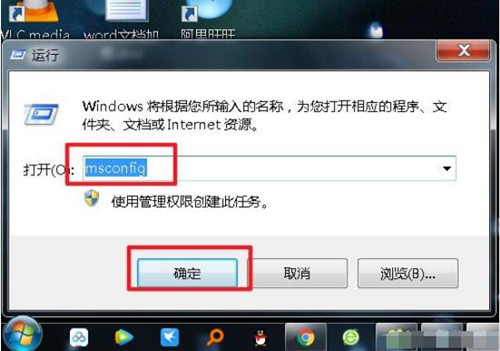
win7系统彻底隐藏Realtek高清晰音频管理器图标教程图六
7、在弹出的系统配置窗口中,我们点击启动,在里面找到Realtek高清晰音频管理器启动项,把前面的勾取消,然后点击确定,这样我们启动电脑的时候,Realtek高清晰音频管理器就不会随着电脑启动了。

win7系统彻底隐藏Realtek高清晰音频管理器图标教程图七
好了,win7系统如何隐藏Realtek高清晰音频管理器图标的教程讲解完了,你学会了吗,不会的话,就自己亲自实践一下,很简单的一个小技巧,如果你觉得本文对你有所帮助,就为我点赞,并记得收藏本文和转发本文哦,你的支持是我前进的动力,我会给大家带来更多实用的小教程






